
Trame personnalisée
À propos de la trame personnalisée
Sélectionnez un type de trame à utiliser pour Trame 1, Trame 2 et Aléatoire, respectivement.
Le mode Aléatoire, reste cependant toujours disponible.
Les types de trames présentent les caractéristiques suivantes. Ces informations vous seront utiles comme guide pour sélectionner le type approprié.
Trame 1, Trame 2
Type | Description |
|---|---|
Ligne 200 | Ce type utilise des traits fins pour reproduire une image. Il convient aux documents de bureau, même avec graphiques. |
Ligne 180 | Ce type utilise des lignes pour reproduire une image. Il convient aux documents de bureau. |
Ligne 150 | Ce type utilise des lignes pour reproduire une image. Il convient à l'impression noir-et-blanc. |
Point 270 | Ce type utilise des points ultra-fins pour reproduire une image. Convient aux documents de bureau y compris les graphiques et les textes courts. |
Point 210 | Ce type utilise des points ultra-fins pour reproduire une image. Convient aux documents de bureau y compris les graphiques et les textes courts. |
Point 190 | Ce type utilise des traits fins pour reproduire une image. Il convient à l'impression de catalogues. |
Point 175 | Ce type utilise des points pour reproduire une image. Il convient à l'impression de photos couleur. |
Point 150 | Utilise des points à gros grains pour reproduire une image. Il convient à l'impression noir-et-blanc. |
Point 130 | Utilise des points à gros grains pour reproduire une image. Il convient à l'impression de posters. |
Aléatoire
Type | Description |
|---|---|
FM 1 | Ce type utilise des points apériodiques pour reproduire une image. Convient à l'impression des cartes, des photos de vêtements ou textile finement dessinées. |
FM 2 | Ce type utilise des points apériodiques pour reproduire une image. Environ 250 lignes ou équivalent sont utilisées en se concentrant sur la stabilité des couleurs. Convient à l'impression de photos de vêtements ou de textiles finement dessinée en grand format. |
FM 3 | Ce type utilise des points apériodiques pour reproduire une image. Une image est reproduite avec environ 200 lignes ou équivalent en se concentrant sur la stabilité des couleurs et la granularité. Convient à l'impression de photos de vêtements ou de textiles finement dessinés en grand format avec une stabilité des couleurs et une granularité qui garantissent une qualité équivalente à celle de la trame AM. |
Référence
Pour en savoir plus sur le réglage après modification des types de trame, voir Séquence de réglage lors du changement de trame.
Suivez la procédure sur Affichage de l'écran [Menu réglage administrateur] pour afficher l'écran Menu Configuration administrateur.
Appuyez sur Configuration système dans le Menu Réglage administrateur et appuyez consécutivement sur Réglages expert, Réglage qualité et Personnalisation trame.
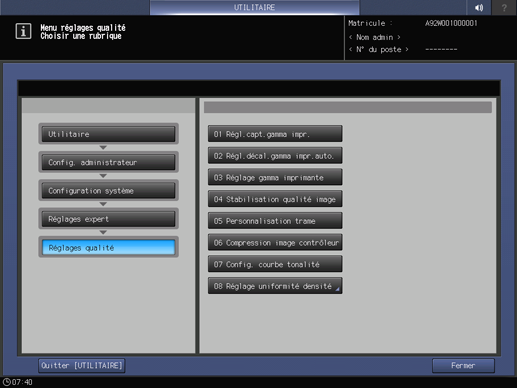
L'écran Personnalisation trame s'affiche.
Sélectionnez le types de trame en fonction de l'original à imprimer.
Point 190 est recommandé pour la trame 1. Nous recommandons d'utiliser Trame 1 pour les opérations habituelles. Si nécessaire, réglez la trame sur Trame 2 ou Aléatoire en fonction de votre tâche d'impression.
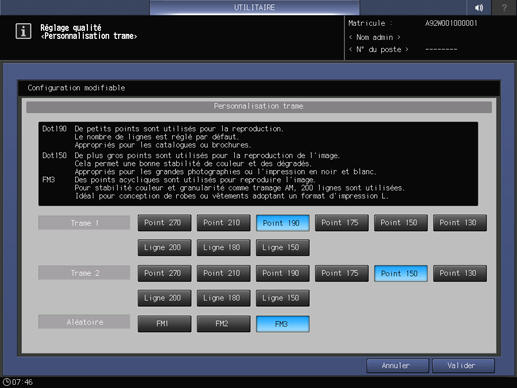
Appuyez sur Valider pour finaliser le réglage.
Explication supplémentairePour annuler la modification, appuyez sur Annuler. Dans tous les cas, l'écran Réglage qualité réapparaît.
Si vous avez modifié le type de trame, appuyez sur Quitter [UTILITAIRE] sur l'écran Menu Réglage qualité pour revenir à l'écran UNITÉ PRINC.
Le Réglage gamma va démarrer automatiquement.
Quand le Réglage gamma est terminé, repassez en mode Réglage Administrateur et procédez à le Réglage gamma imprimante pour le type de trame qui a été modifié.